Blog Tecnológico
Como importar um arquivo do AutoCAD para o REVIT
Larissa Gimenez • 22 ago 2018 • Autodesk Revit

É de grande uso no mercado AEC (Arquitetura, Engenharia e Construção Civil) o software Autocad, este veio como forma de revolucionar o uso do papel e transformar o processo de criação mais prático por meio deste software da Autodesk.
Com os anos veio à necessidade de ganho de tempo e aumento de produção, além de tornar a visualização mais compacta e com três dimensões, o que conhecemos como 3D.
No artigo de hoje irei explicar como importar o arquivo criado no AutoCAD (dwg) para o Revit, e assim começarmos à criar um projeto em 3D.
Passo 1:
Abrir o Revit, modelo Arquitetônico, abrir a Aba “INSERIR”.
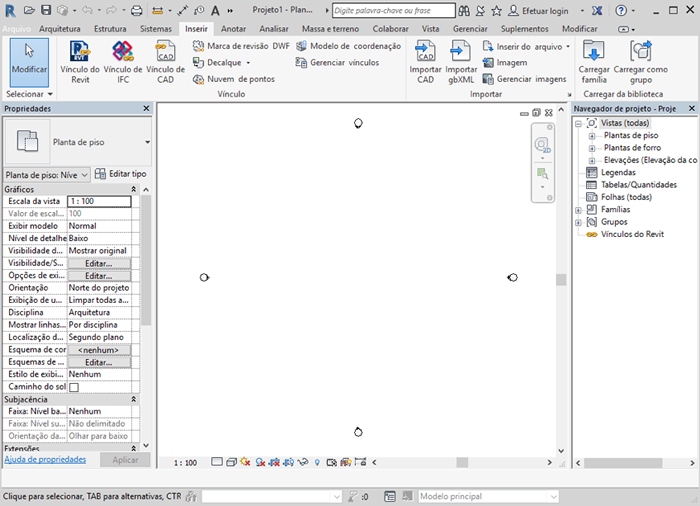
Passo 2:
Clique em “VINCULO DE CAD”
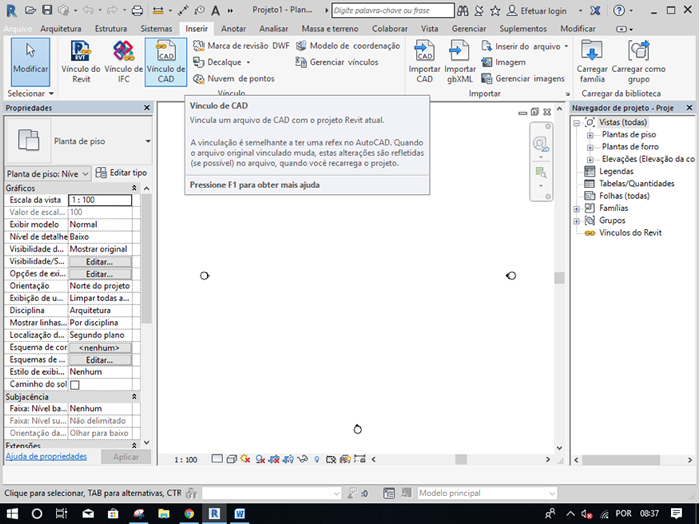
Passo 3:
Em seguida irá abrir está janela, procure por seu projeto em DWG que deseja usar.
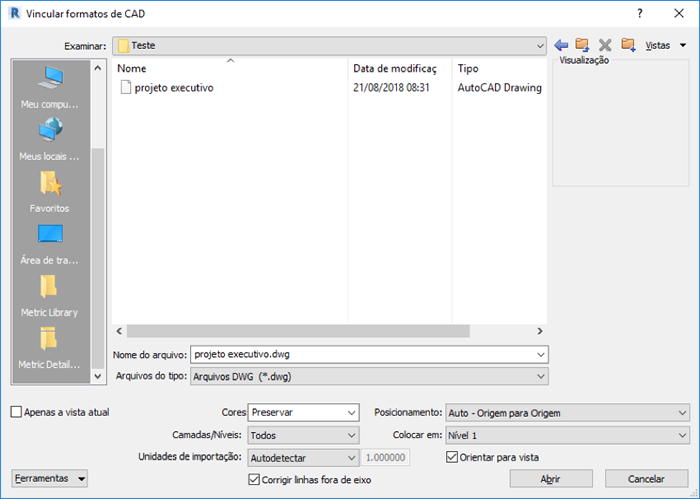
Passo 4:
Arrumar menu abaixo com as seguintes opções:
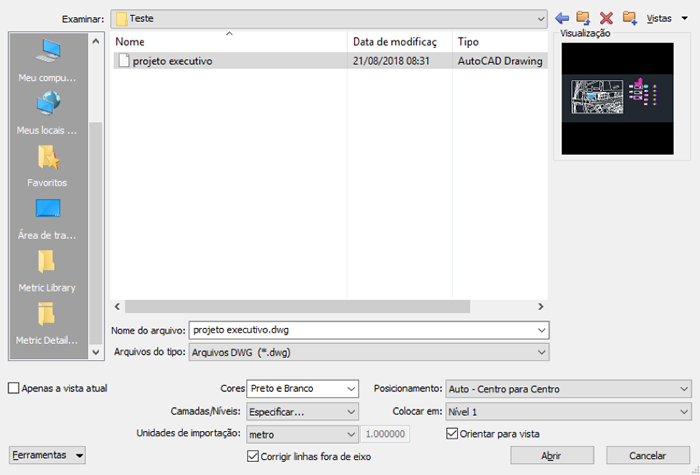
Conferir na Aba de Visualização se é o projeto correto.
Cores: Ideal “Preto e Branco” para servir de base e não se sobrepor ao seu desenho.
Camadas/Nivéis: Nesta opção é bacana pensar em qual nível está inserido está planta, por exemplo, planta do térreo irá ao nível 1.
Unidades de importação: No AutoCad projetamos com escala de medida 1 para 1 metro. Colocar nesta opção “metro”.
Deixar ticado as opções:
• Orientar para vista
• Corrigir linhas fora de eixo.
Clicar em ABRIR.
Passo 5:
Em seguida deve abrir esta janela, selecione todas as Layers que deseja usar deste arquivo.
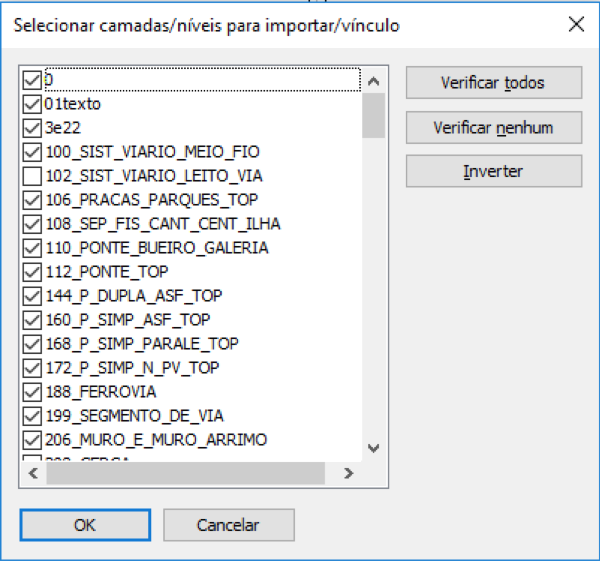
Passo 6:
Conforme opções de importação, seu projeto deve abrir desta maneira, no nível em que escolhemos.
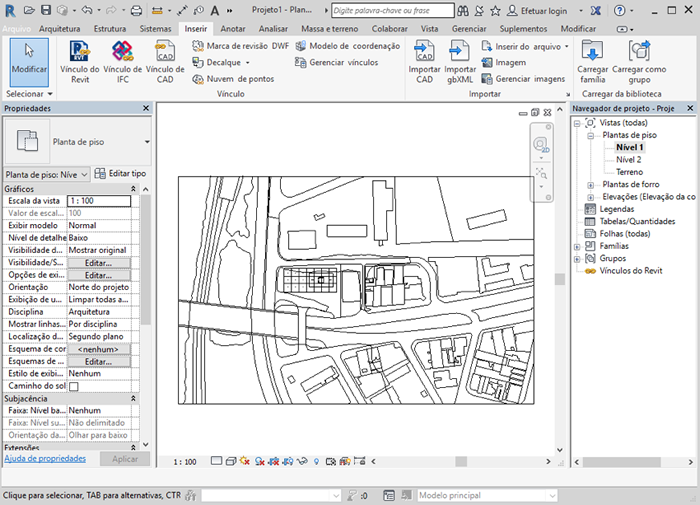
Próximos passos, nos próximos artigos, obrigada!





































